Excel VBAでヘッダー・フッターに画像を印刷する|PageSetupのプロパティを使用
画像の挿入などしなくてもVBA画像を印刷できれば、簡単に業務用文書にロゴ印刷などができます。
Homeに戻る > Excel 印刷のTipsへ
印刷ヘッダーに画像を表示させるには
PageSetup の 左側:LeftHeader 、中央:CnterHeader、右側:RightHeader に "&G"
を設定します。
次にPageSetup の 左側:LeftHeaderPicture、中央:CenterHeaderPicture、右側:RightHeaderPicture の Filenameにファイル名を指定します。
印刷フッターに画像を表示させるには
PageSetup の 左側:LeftFooter 、中央:CnterFooter、右側:RightFooter に "&G"
を設定します。
次にPageSetup の 左側:LeftFooterPicture、中央:CenterFooterPicture、右側:RightFooterPicture の Filenameにファイル名を指定します。
画像のサイズによってヘッダーフッターの余白を調整する必要があります。
関連する「Excel VBAで印刷する用紙サイズを設定する|PaperSizeプロパティ」も参照してください。
Excel実行画面
ヘッダーとフッターそれぞれに、カエルのイラスト画像を3ヶ所印刷した画面です。
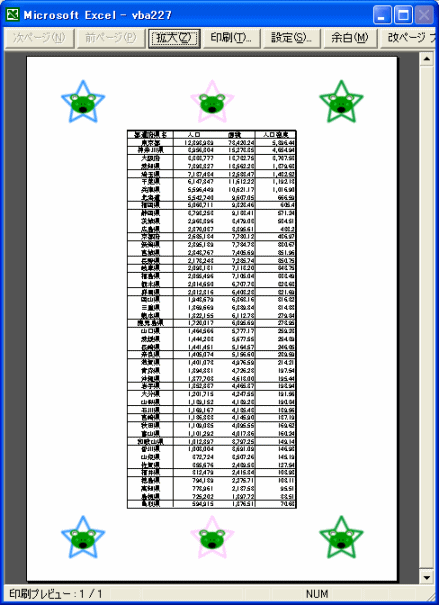
Excel VBA実行コード
Option Explicit
Private Sub CommandButton1_Click()
'左ヘッダーに画像を表示設定
Sheets("Sheet1").PageSetup.LeftHeader = "&G"
'左ヘッダーに画像ファイルを設定
Sheets("Sheet1").PageSetup.LeftHeaderPicture.Filename = "c:\kaeru_a00b.gif"
'中央ヘッダーに画像を表示設定
Sheets("Sheet1").PageSetup.CenterHeader = "&G"
'中央ヘッダーに画像ファイルを設定
Sheets("Sheet1").PageSetup.CenterHeaderPicture.Filename = "c:\kaeru_a00p.gif"
'右ヘッダーに画像を表示設定
Sheets("Sheet1").PageSetup.RightHeader = "&G"
'右ヘッダーに画像ファイルを設定
Sheets("Sheet1").PageSetup.RightHeaderPicture.Filename = "c:\kaeru_a00g.gif"
'左フッターに画像を表示設定
Sheets("Sheet1").PageSetup.LeftFooter = "&G"
'左フッターに画像ファイルを設定
Sheets("Sheet1").PageSetup.LeftFooterPicture.Filename = "c:\kaeru_a00b.gif"
'中央フッターに画像を表示設定
Sheets("Sheet1").PageSetup.CenterFooter = "&G"
'中央フッターに画像ファイルを設定
Sheets("Sheet1").PageSetup.CenterFooterPicture.Filename = "c:\kaeru_a00p.gif"
'右フッターに画像を表示設定
Sheets("Sheet1").PageSetup.RightFooter = "&G"
'右フッターに画像ファイルを設定
Sheets("Sheet1").PageSetup.RightFooterPicture.Filename = "c:\kaeru_a00g.gif"
'印刷プレビュー
Sheets("Sheet1").PrintPreview
End Sub
Homeに戻る > Excel 印刷のTipsへ
■■■
このサイトの内容を利用して発生した、いかなる問題にも一切責任は負いませんのでご了承下さい
■■■
当ホームページに掲載されているあらゆる内容の無許可転載・転用を禁止します